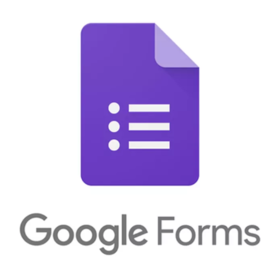Dúvidas frequentes
Como fazer um formulário no Google Forms

Após criar sua conta no Google Workspace, você irá acessar o Google Forms através do Menu do Google;
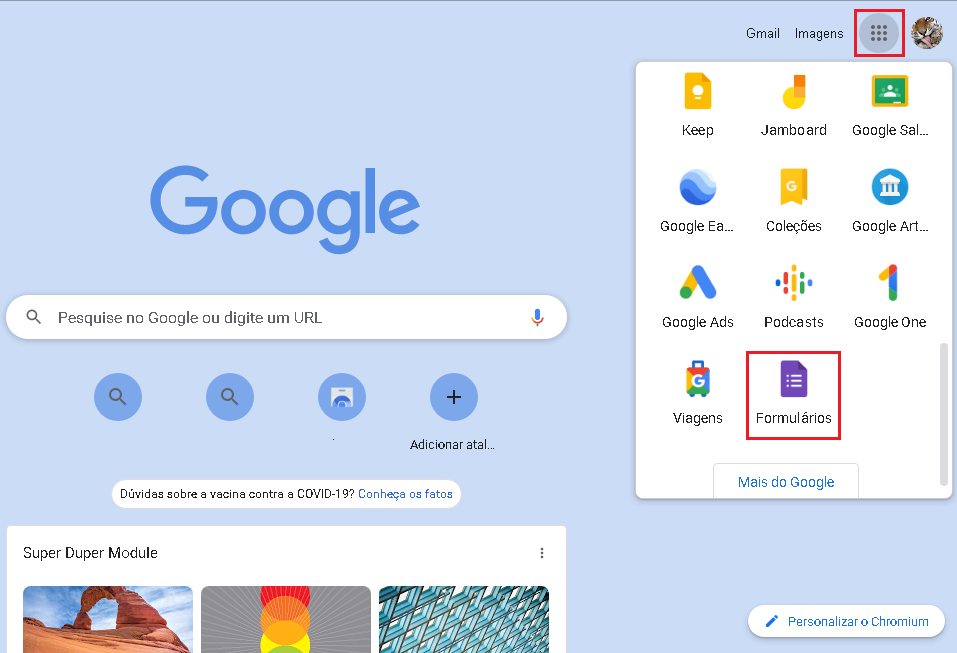
O Google Forms abrirá como na imagem abaixo, com alguns modelos pré-definidos para sua escolha, mas caso queira personalizar um formulário do seu jeito, você clicará no ícone "Em branco";
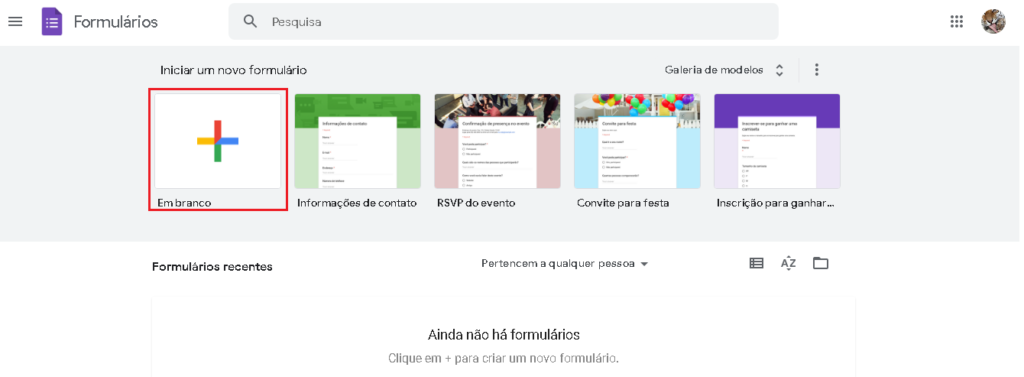
Os próximos passos serão preencher as informações relacionadas ao formulário:
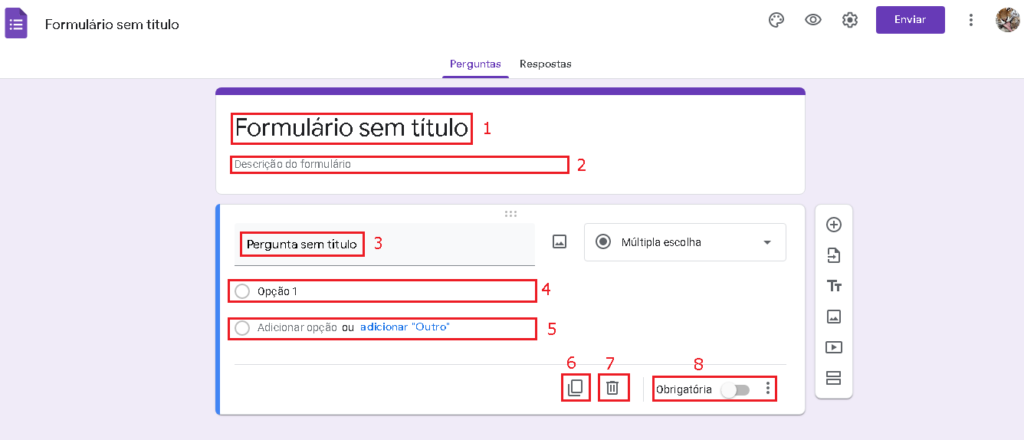
- Campo 1: adicione um título ao formulário;
- Campo 2: adicione uma descrição sobre o formulário;
- Campo 3: adicione a primeira pergunta do formulário;
- Campo 4: adicione a primeira opção de resposta para a pergunta;
- Campo 5: vá adicionando alternativas de respostas conforme sua pergunta. Neste campo, você também tem a possibilidade de adicionar Outro, na qual você insere uma alternativa para que o participante consiga digitar uma resposta diferente;
- Botão 6: neste botão, você consegue duplicar os dados deste formulário que está sendo criado;
- Botão 7: exclui o formulário criado;
- Botão 8: aqui, você escolhe se a pergunta deverá ser respondida obrigatoriamente ou não;
Neste exemplo, escolhemos um formulário de múltipla escolha, quando o participante terá várias opções de resposta e deverá escolher apenas uma, mas, você pode escolher entre as seguintes opções:
- Respostas curtas: o participante poderá digitar a resposta da pergunta com poucos caracteres;
- Parágrafo: o participante poderá digitar a resposta da pergunta com um texto longo;
- Caixas de seleção: o participante poderá marcar as caixas de seleção com as respostas mais adequadas à ele. Normalmente, esta opção é utilizada quando o participante pode assinalar mais de uma resposta;
- Lista suspensa: oferece a opção de uma lista de respostas numeradas;
- Upload de arquivos: permite que o participante faça o upload de arquivos para responder às perguntas. Este upload é feito no Google Drive do criador do formulário;
- Escala linear: permite que o participante responda às perguntas informando um grau de importância a cada questionamento. Um exemplo deste modelo são as pesquisas de satisfação: "Em uma escala de 0 a 5, quanto você está satisfeito com o serviço X?";
- Grade múltipla escolha: permite a criação de uma tabela para que o participante escolha uma resposta por linha. Um exemplo é uma tabela de pesquisa sobre o que o participante achou de determinados produtos ou serviços: bom, regular ou ruim;
- Grade da caixa de seleção: permite a criação de uma tabela, mas ao contrário da opção anterior, o participante pode assinalar mais de uma resposta por linha;
- Data: o participante deverá preencher com uma data, por exemplo, com sua data de nascimento ou a data em que pretende realizar uma ação;
- Horário: o participante deverá responder com o horário que realizará uma ação;
Com a primeira pergunta e as opções de respostas devidamente cadastradas, você seguirá com os ajustes de seu formulário:
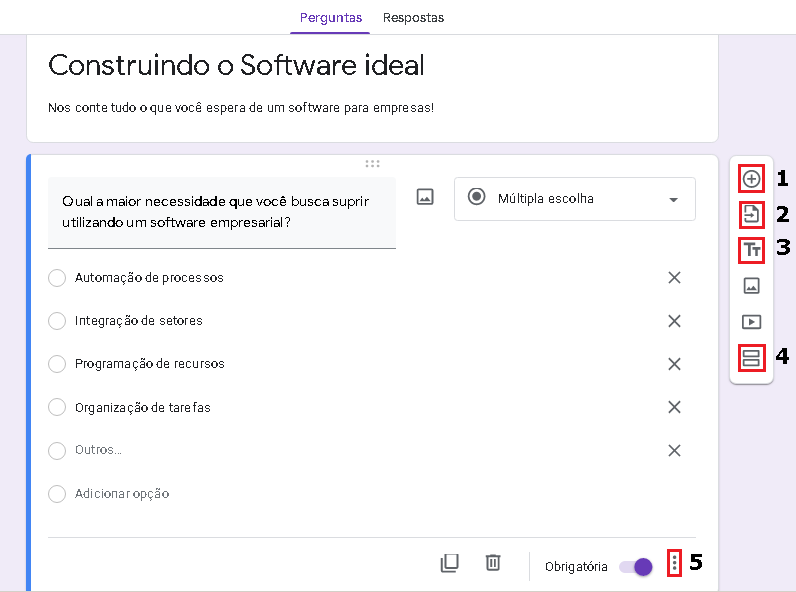
- Botão 1: clique neste botão para adicionar uma nova pergunta à este formulário;
- Botão 2: clique neste botão caso queira importar perguntas de outros formulários que já estejam criados;
- Botão 3: adiciona mais um título e mais uma descrição;
- Botão 4: cria mais uma seção no formulário, com um novo tema ou categoria de questões;
- Botão 5: aqui você encontra mais opções de configuração de sua seção atual, que variam de acordo com a opção de modelo de resposta escolhida. No caso da opção de múltipla escolha, você tem configurações para adicionar uma descrição à pergunta, ir para a próxima seção com base na resposta ou ordenar as opções aleatoriamente;
Perceba que pulamos 2 botões do Google Forms, que são os botões relacionados às mídias, na qual falaremos mais adiante.
Nos botões assinalados abaixo, você também encontrará opções para personalização e visualização de seu formulário:

- Botão 1: personaliza o tema do formulário. Você pode escolher uma imagem para o cabeçalho, a cor do tema, a cor do plano de fundo e o estilo da fonte;
- Botão 2: te mostra como está ficando seu formulário;
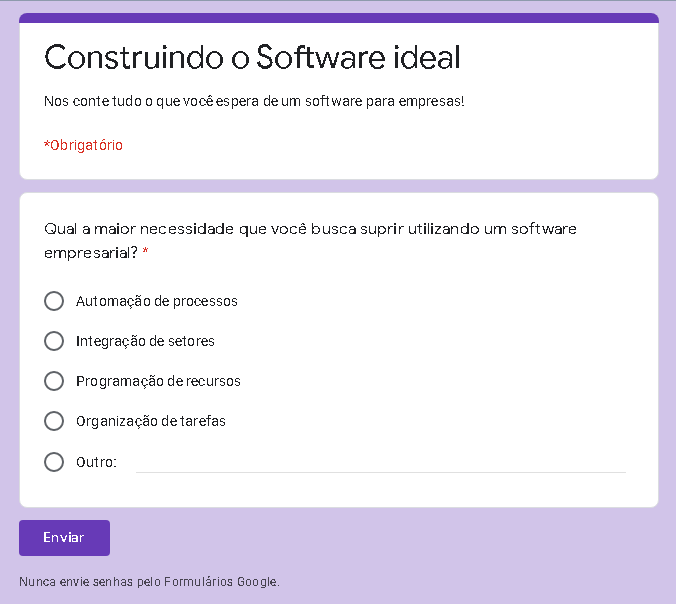
- Botão 3: aqui você encontra configurações gerais, como por exemplo, se será obrigatório o participante realizar login no Google para responder seu formulário ou não, se você deseja coletar os e-mails dos participantes, se o usuários poderão ver respostas, gráficos ou editar as respostas após o envio, criar testes, entre outras;
Você também pode adicionar colaboradores ao formulário, criar uma cópia deste formulário, editar preferências e mais:
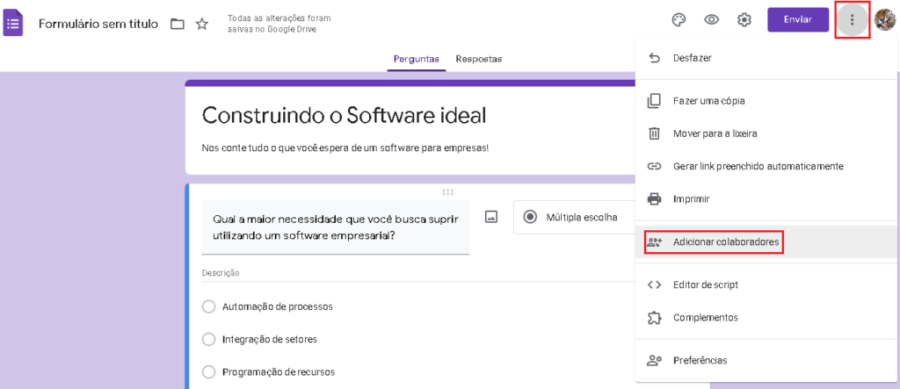
Caso esteja tudo de acordo com o que você deseja, é só clicar em "Enviar";
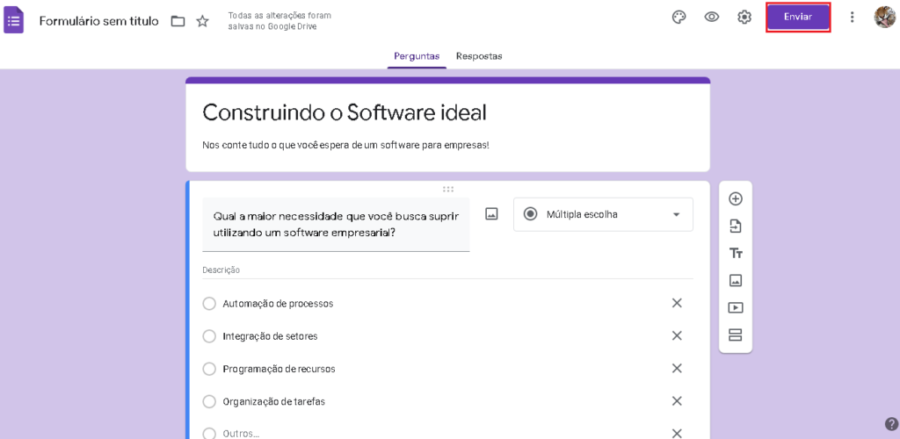
Abrirá um pop-up com algumas opções para concluir o envio, como a seleção da forma de envio (e-mail, link, incorporar HTML ou compartilhar no Facebook ou Twitter), e se você deseja incluir o formulário no corpo do e-mail do participante, adicionar colaboradores, editar o assunto do e-mail, bem como a mensagem.
Feito estes ajustes, é só clicar em "Enviar" novamente.
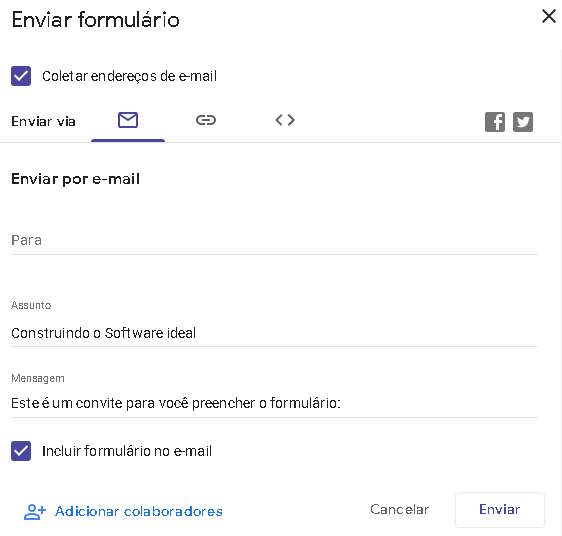
Como ver as respostas do Google Forms

A atualização das respostas é feita em tempo real. Com seu formulário aberto, basta alterar a guia de "Perguntas" para "Respostas", conforme assinalado;
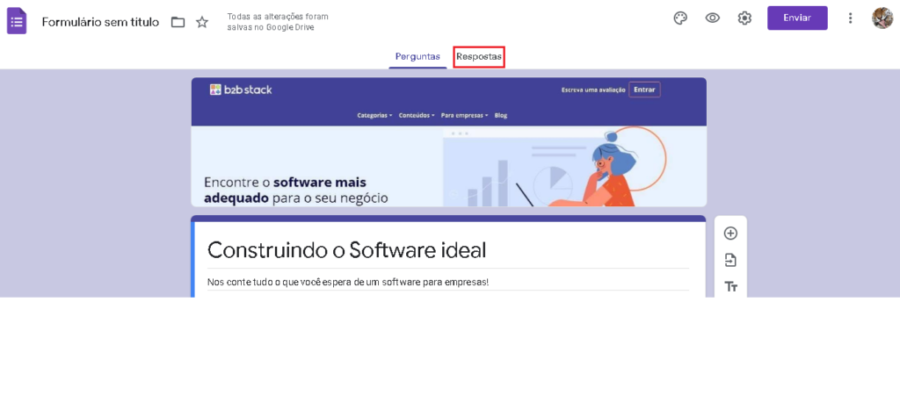
As respostas aparecerão conforme a imagem abaixo na aba de "resumo", contando com as informações: quem respondeu, quantas respostas estão sendo aguardadas e o gráfico que contabiliza as respostas.
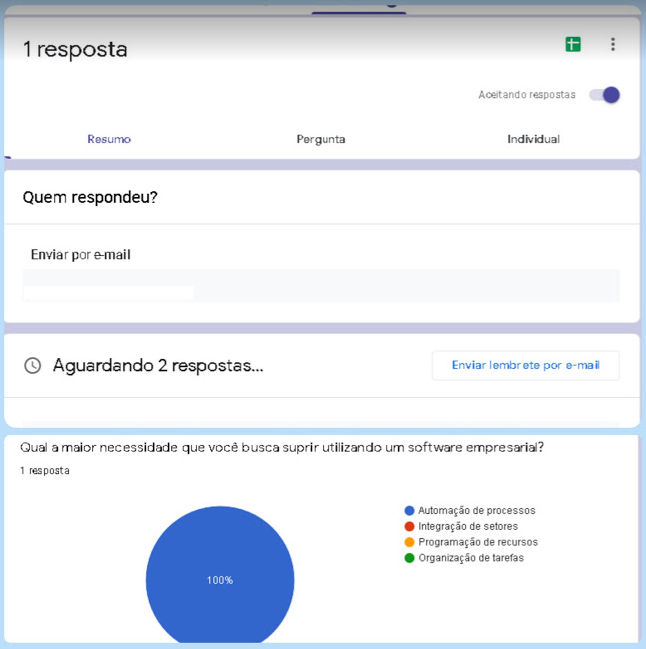
Na aba "pergunta", você conta com os dados relacionados às perguntas e respostas, como as opções de resposta e quantas respostas tiveram cada opção.
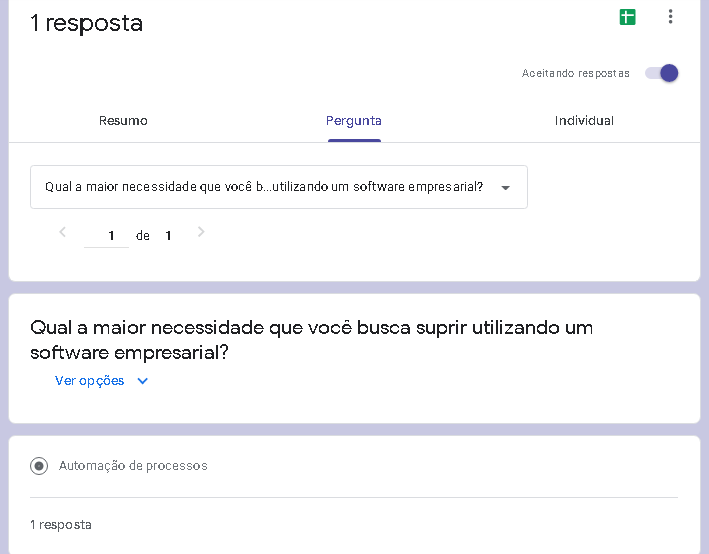
Já na aba "individual", você analisa as respostas individuais de cada participante, podendo alternar entre os que responderam.
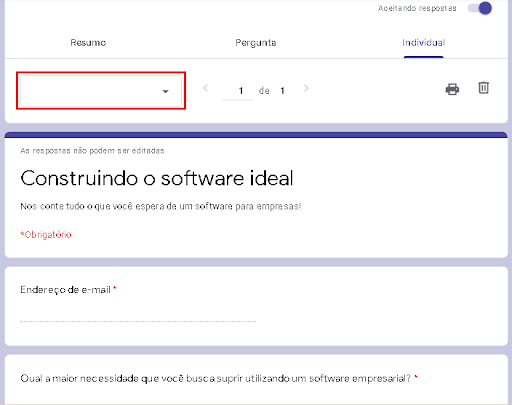
Se quiser exportar os dados do formulário para o Google Sheets para criar gráficos dos resultados, tabelas e ter uma visão macro do formulário, basta clicar no botão assinalado abaixo:
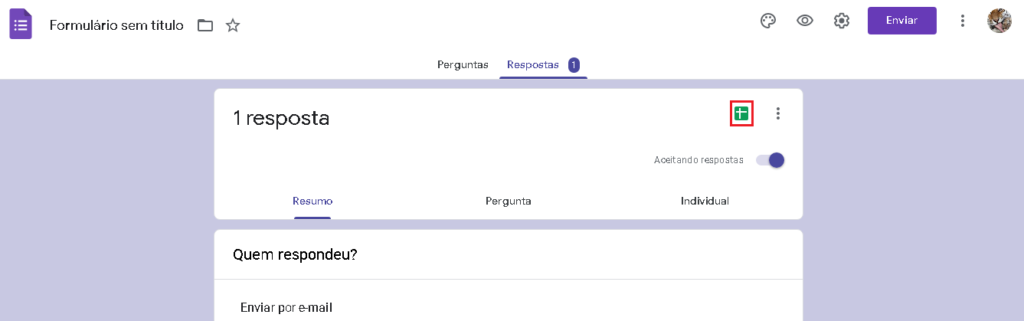
E para deixar de receber respostas neste formulário, desabilite a opção "Aceitando respostas". Aparecerá uma mensagem aos participantes que indicará o término do questionário.
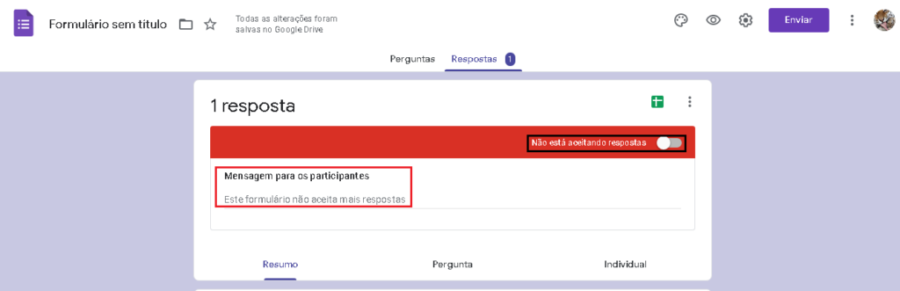
Como adicionar fotos no Google Forms

Para adicionar fotos em seu formulário do Google Forms, você deverá clicar no ícone assinalado abaixo:
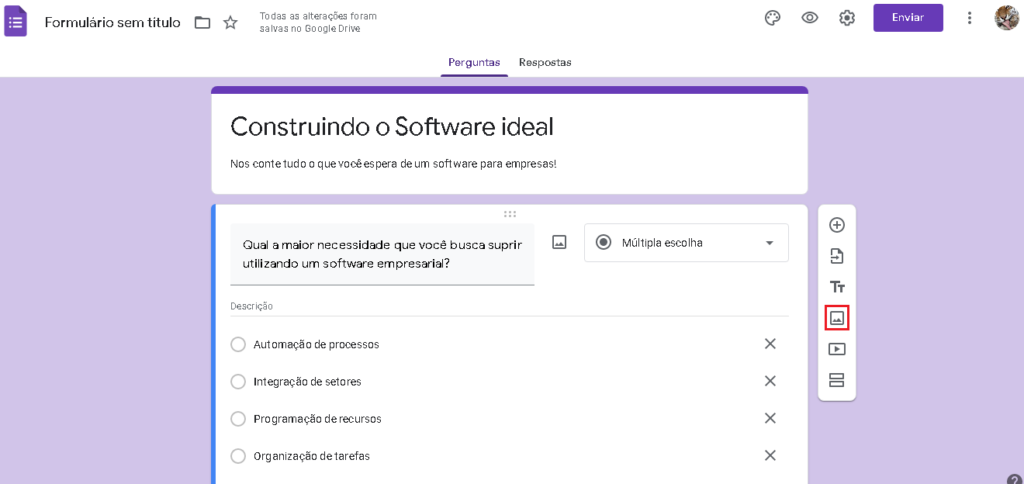
Você poderá escolher imagens de seu dispositivo, diretamente do Google, de sua câmera, por URL, do Google Fotos ou do Google Drive;
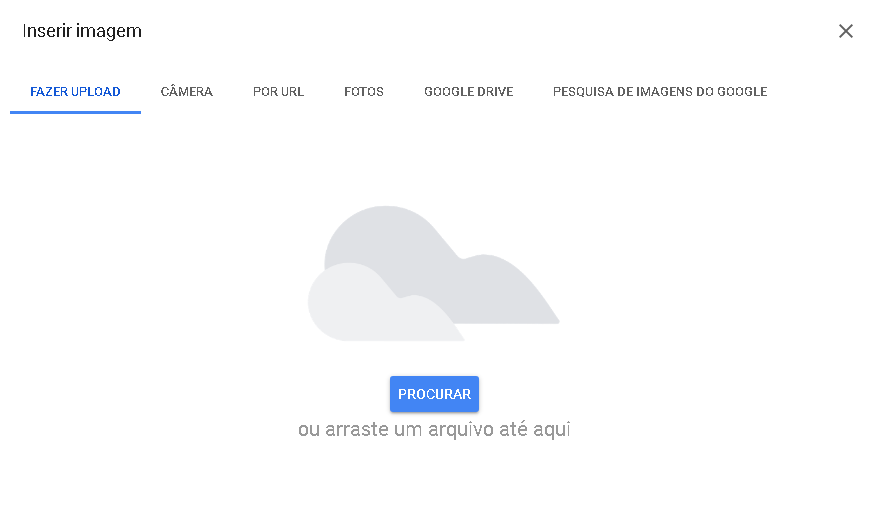
A imagem será carregada abaixo do formulário, mas você pode arrastá-la até onde deseja que ela fique, e também deverá adicionar um título para ela;
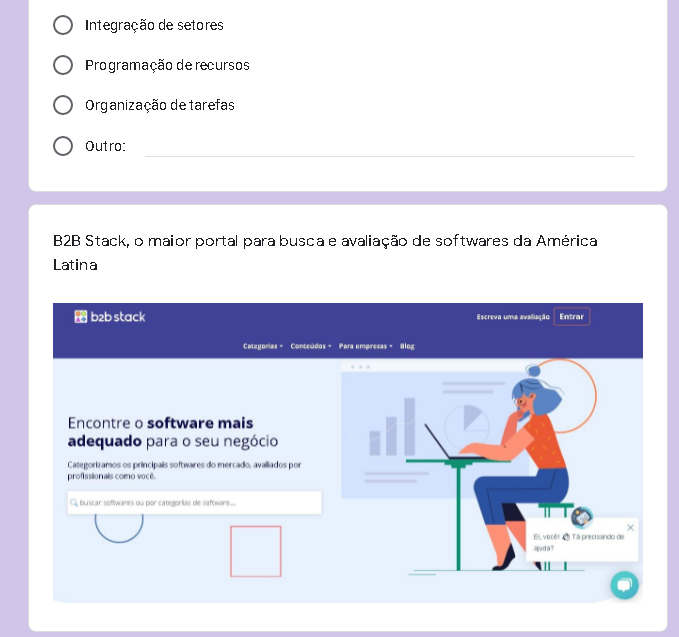
E se quiser que a imagem fique no cabeçalho de seu formulário, você deverá clicar no ícone de personalização de temas, em seguida "Escolher imagem", e fazer o upload da imagem a partir de seu dispositivo ou do Google Fotos;
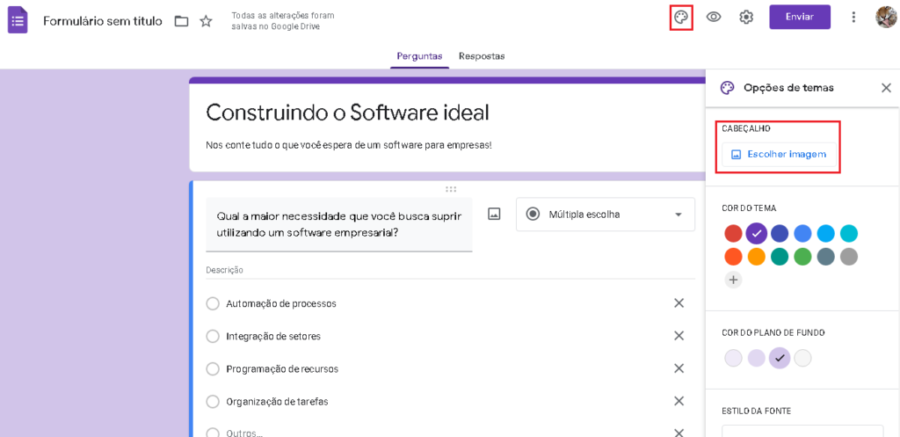
A imagem será carregada no topo do formulário:
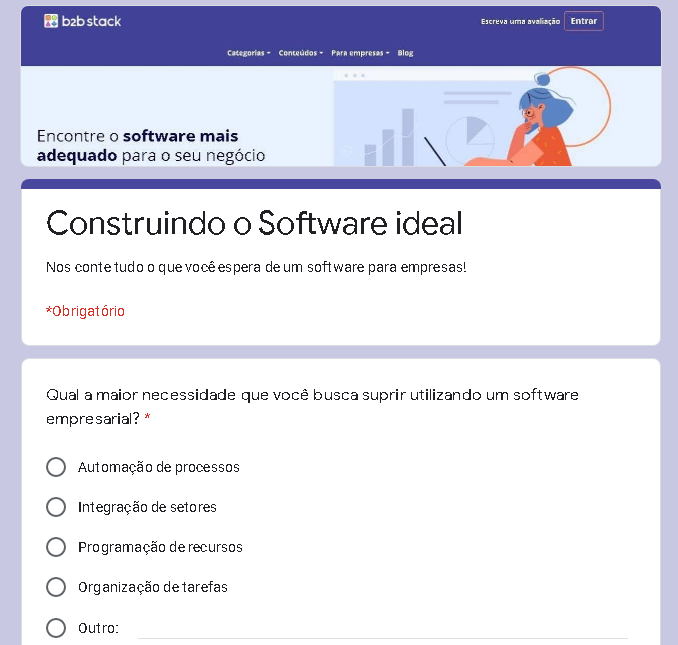
Você também pode adicionar vídeos, clicando no ícone assinalado abaixo. Neste caso, você pode procurar o vídeo desejado no Youtube ou colar sua URL;
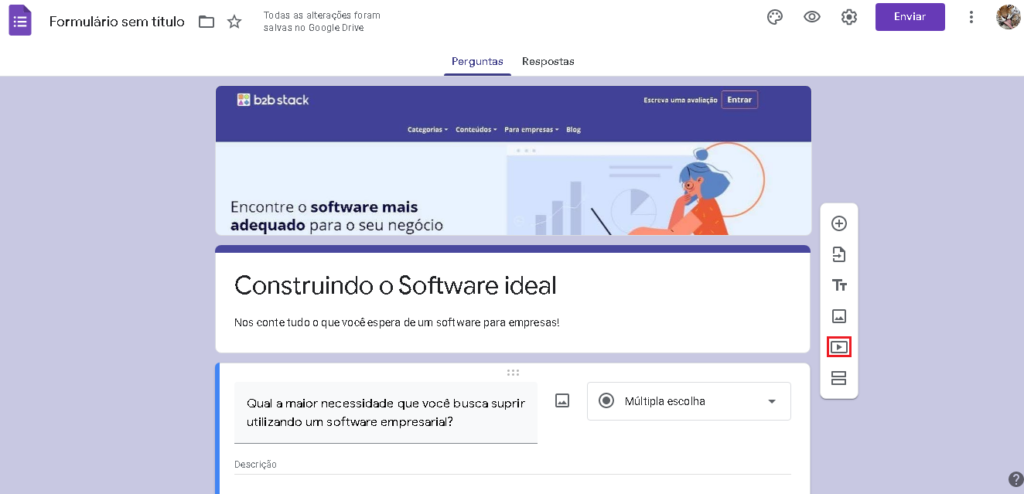
O vídeo será carregado, você escreverá um título para ele e poderá movê-lo para onde desejar, assim como alinhá-lo na página, alterá-lo ou removê-lo.
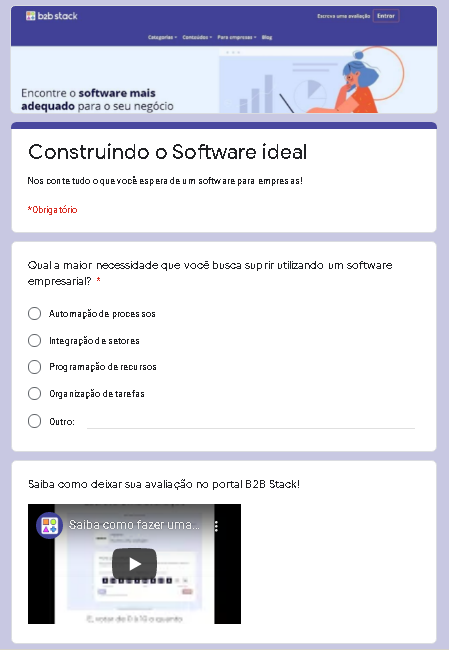
Deixando o formulário mais seguro com o captcha

O captcha é um método de segurança que valida se as respostas realmente estão vindo de pessoas ou se o formulário está sendo respondido por robô, o que geraria dúvidas quanto à sua confiabilidade.
Portanto, adicionar captchas para validação do participante é uma forma de manter seu formulário seguro, e neste passo a passo você aprenderá como fazer.
Primeiramente, abra o Google Forms, clique em "Em branco" para adicionar um novo formulário e ao abri-lo, crie 3 seções clicando no ícone assinalado abaixo;
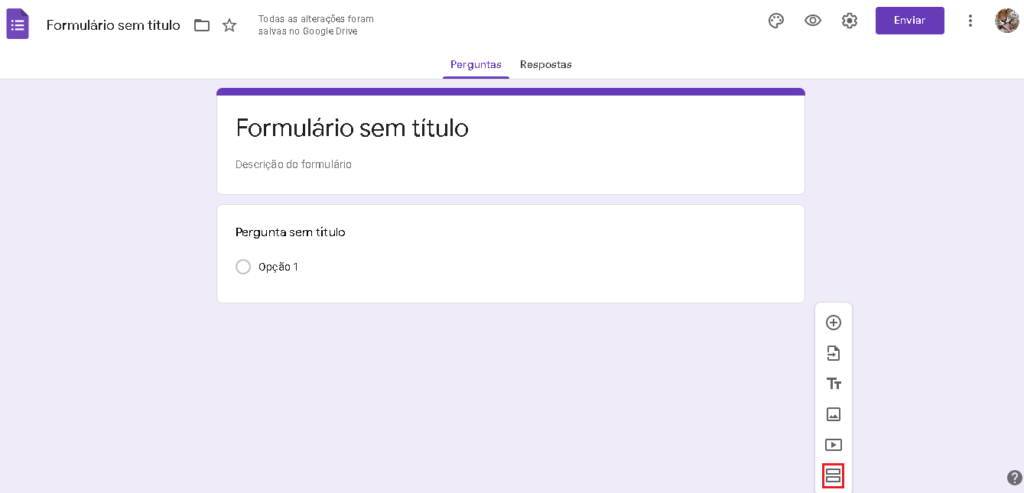
Na primeira seção, ficarão as fotos que o participante terá de validar para provar que não é um robô. Então, insira o título do formulário e sua descrição, clique no sinal de "+" para adicionar uma pergunta e escolha a opção de "Múltipla escolha";
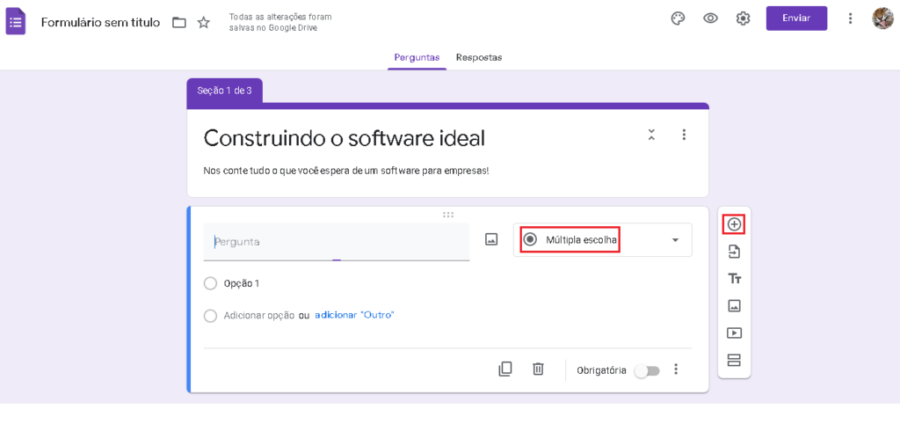
Você terá de adicionar imagens ao formulário para que o participante selecione a correta.
Então, em nosso exemplo, a pergunta de teste será "Selecione a imagem com carro", clicamos no ícone "Adicionar imagem" que fica em frente a "Opção 1" de resposta;
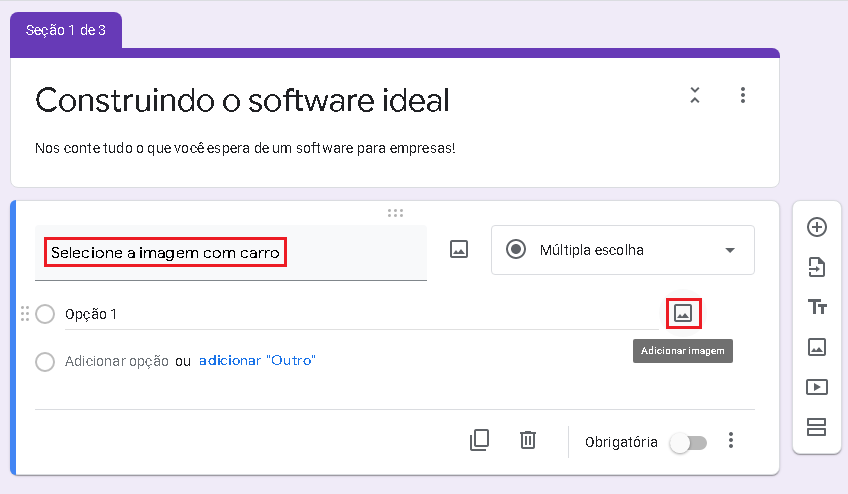
Você poderá fazer o upload da imagem do próprio dispositivo, da pesquisa de imagens do Google, do Google Drive ou Fotos, ou colando a URL da imagem.
Faça o mesmo com as demais opções de respostas, clicando em "Adicionar opção" e selecionando mais imagens;
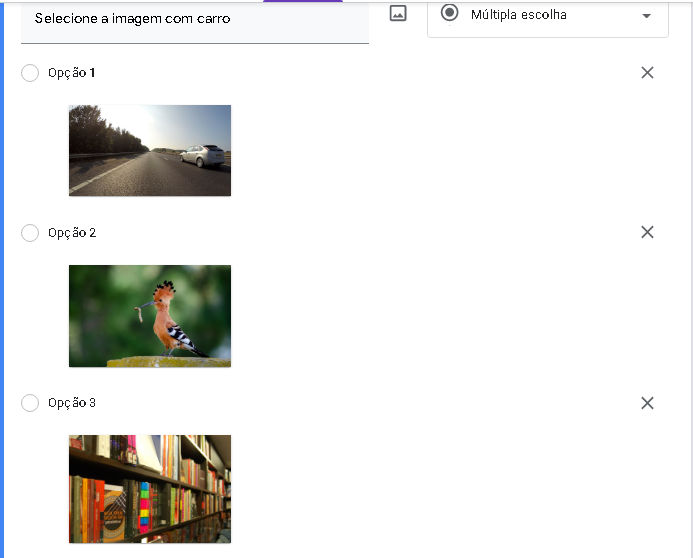
Você precisará marcar essa pergunta como obrigatória, e as caixas de diálogo que aparecem ao lado das imagens de verificação, deverão ser configuradas da seguinte forma:
- As imagens erradas deverão direcionar o participante para a seção 2, que conterá uma mensagem personalizada por você informando o erro na verificação;
- A imagem correta deverá direcionar o participante para a seção 3, que será a seção onde suas perguntas se iniciarão de fato;
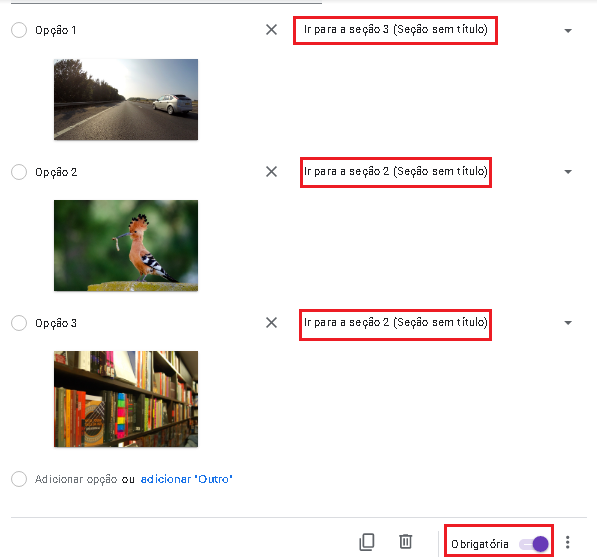
Você também precisará escolher a opção de "Ordenar as opções aleatoriamente", para que as imagens sempre se embaralhem a cada tentativa de validação;
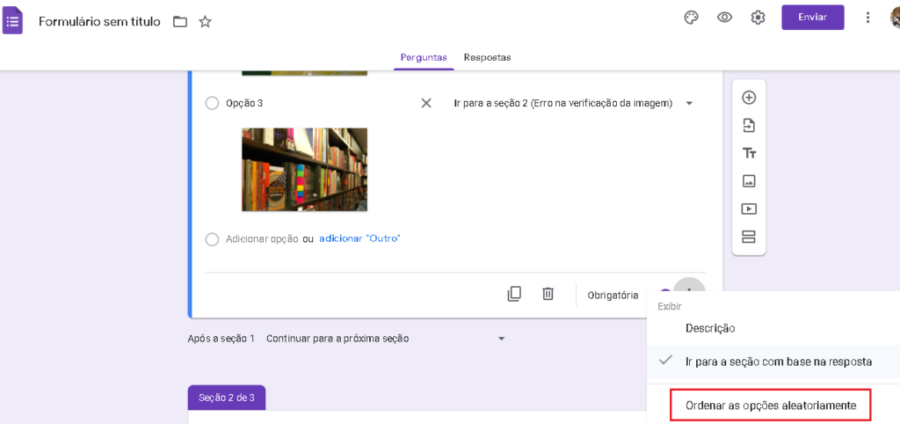
Agora você irá configurar a seção 2, que apresentará a mensagem de erro quando o participante errar a imagem de verificação.
Nesta seção, colocamos no título a informação "Erro na verificação da imagem", a descrição ficou como "Tente novamente", e direcionamos o participante novamente para a seção 1;
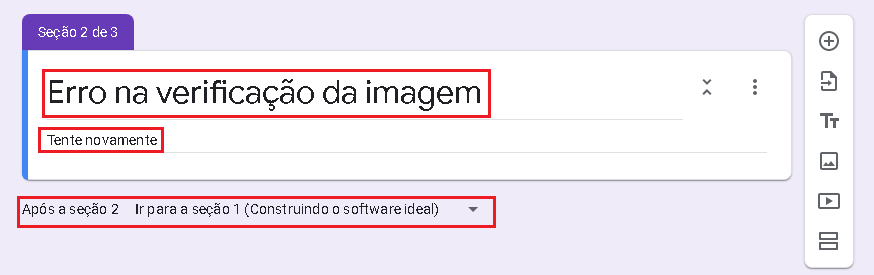
Na seção 3, você poderá personalizar suas perguntas normalmente, já que somente os participantes validados são direcionados à ela. Estando tudo pronto, é só clicar em "Enviar".
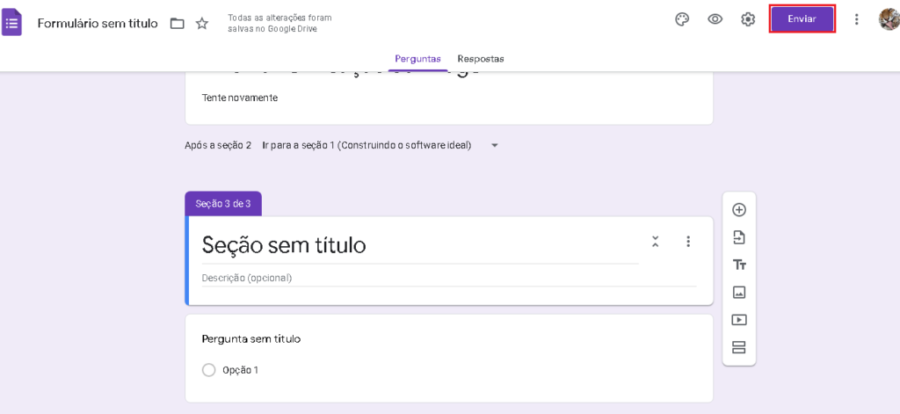
Com isso, você tornou seu formulário mais seguro e confiável.
Ficou com dúvidas?
No nosso fórum nós temos uma comunidade inteira de usuários disponível para te auxiliar a conhecer mais sobre esse produto.
Tirar dúvidas no fórum